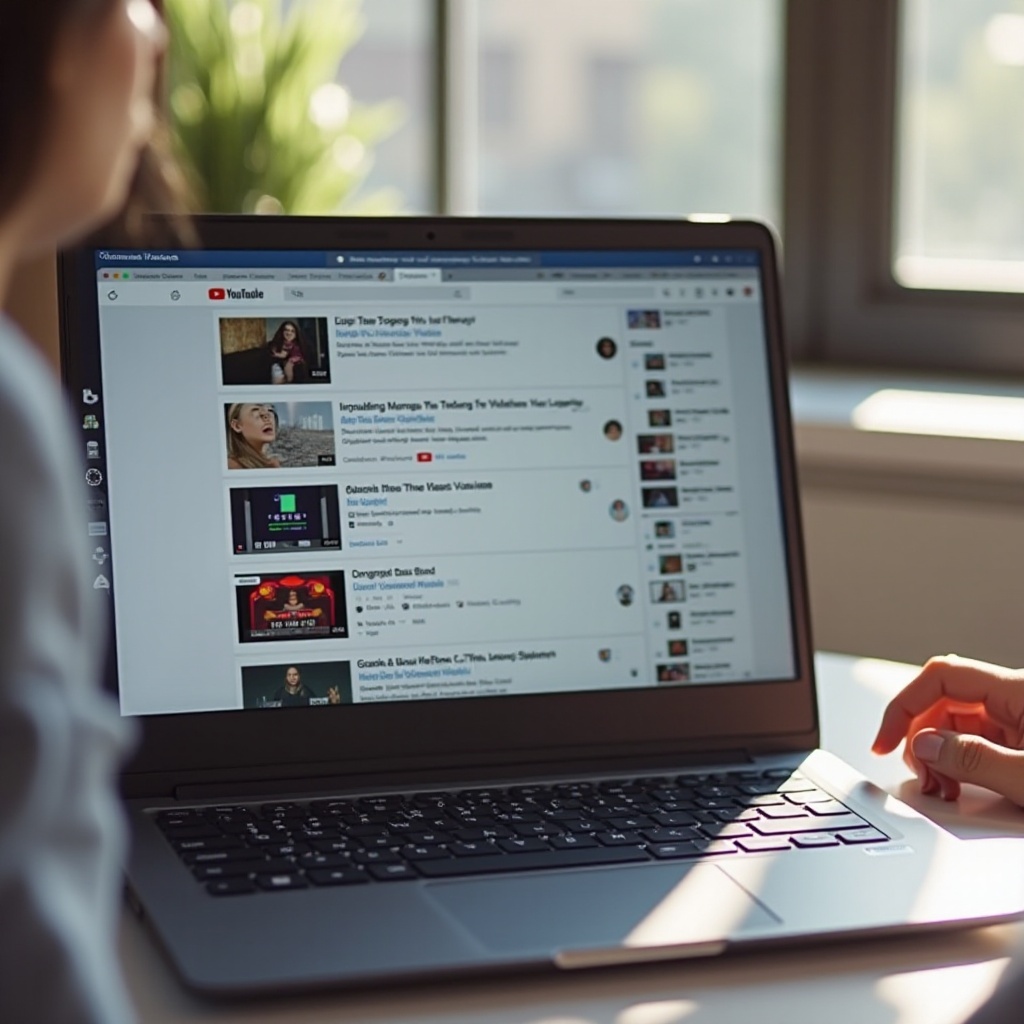مقدمة
هل تواجه صعوبة في كتابة رمز الدرجة المئوية (°C) على جهاز Chromebook الخاص بمدرستك؟ سواء كنت تعمل على مشروع علمي في Google Docs أو تعبئة بيانات في Google Sheets، فإن معرفة كيفية إدراج الأحرف الخاصة مثل رمز الدرجة المئوية يمكن أن يجعل عملك أكثر تلميعًا واحترافية. سيوجهك هذا الدليل خلال عدة طرق لتتمكن من كتابة رمز الدرجة المئوية بسهولة على جهاز Chromebook الخاص بمدرستك. بنهاية هذا المقال، ستكون مجهزًا جيدًا لإدراج الرمز بسهولة باستخدام اختصارات لوحة المفاتيح أو مخططات الأحرف أو حتى امتدادات المتصفح المفيدة.

فهم تخطيط لوحة مفاتيح Chromebook
قبل الغوص في كتابة رمز الدرجة المئوية، من المهم فهم تخطيط لوحة مفاتيح Chromebook. على عكس لوحات المفاتيح القياسية، تم تصميم أجهزة Chromebook ببساطة – تفتقد العديد من المفاتيح التي قد تجدها على جهاز لابتوب تقليدي. على سبيل المثال، لا يوجد مفتاح CAPS LOCK، وتم استبدال مفاتيح الوظائف بأزرار المتصفح لتسهيل التنقل.
يساعدك معرفة هذه الاختلافات على التكيف مع استخدام تركيبات المفاتيح للأحرف الخاصة. لوحة المفاتيح أكثر تنوعًا مما قد تبدو في البداية، حيث تتوفر مجموعة متنوعة من الاختصارات من خلال استخدام مفتاح “البحث”، الذي يتضاعف كمفتاح “Caps Lock” ومفتاح معدل للوظائف الخاصة.
اختصارات أساسية لـ Chromebook
تدعم أجهزة Chromebook مجموعة واسعة من اختصارات لوحة المفاتيح التي يمكن أن تعزز إنتاجيتك. فيما يلي بعض الأكثر استخدامًا:
- لقطات الشاشة: اضغط على
Ctrl + عرض النوافذ(لالتقاط الشاشة بأكملها) أوCtrl + Shift + عرض النوافذ(لمنطقة محددة). - إعادة تحميل الصفحة: اضغط ببساطة
Ctrl + R. - فتح تطبيق الملفات: استخدم
Alt + Shift + M. - الوصول إلى إدارة المهام في Chrome: اضغط على
بحث + Esc.
يمكن أن يسهم التعرف على هذه الاختصارات في تحسين كفاءتك ويمهد الطريق لمهام أكثر تعقيدًا، مثل كتابة الرموز الخاصة. الآن، دعنا نستكشف الطرق المختلفة لكتابة رمز الدرجة المئوية بالتحديد.
كتابة رمز الدرجة المئوية على جهاز Chromebook للمدرسة
يمكن التعامل مع كتابة الرموز على جهاز Chromebook بعدة طرق، مما يضمن أن يتمكن الجميع من إيجاد الطريقة التي تناسبهم.
استخدام اختصارات لوحة المفاتيح
للمستخدمين الذين يفضلون الحل السريع عبر النقرات:
- اضغط على
Ctrl+Shift+u. - اكتب
00b0واضغط علىEnter. سيؤدي ذلك إلى إدراج رمز الدرجة (°). - يمكنك الآن كتابة حرف ‘C’ مباشرة بعد ذلك للحصول على رمز الدرجة المئوية (°C).
استخدام طريقة Unicode
إدراج أحرف Unicode هو طريقة فعالة أخرى:
- اضغط على
Ctrl+Shift+u. - أدخل رمز Unicode لرمز الدرجة:
00b0. - اضغط على
Enterوسيظهر رمز الدرجة.
أكمل العملية بكتابة حرف ‘C’ مباشرة بعد رمز الدرجة.
استخدام مخطط الأحرف أو لوحة المفاتيح على الشاشة
لنهج بصري أكثر:
- افتح لوحة المفاتيح على الشاشة بالنقر على منطقة الحالة حيث تظهر صورتك الشخصية.
- اختر خيار ‘إمكانية الوصول’ وقم بتشغيل لوحة المفاتيح على الشاشة.
- تصفح إلى الأحرف الخاصة واختر رمز الدرجة (°).

استخدام مستندات جوجل و Google Sheets
تتم العديد من المشاريع والواجبات المدرسية في مستندات جوجل وGoogle Sheets. إليك كيفية إدراج رمز الدرجة المئوية في هذه المنصات بسهولة.
إدراج رمز الدرجة المئوية في مستندات جوجل
- افتح المستند في مستندات جوجل.
- انقر على ‘إدراج’ في شريط الأدوات.
- انتقل لأسفل وحدد ‘أحرف خاصة’.
- ابحث عن رمز الدرجة في مخطط الأحرف وحدده.
- اكتب حرف ‘C’ يدويًا بعد رمز الدرجة المدخل لإكمال رمز الدرجة المئوية (°C).
إدراج أحرف خاصة في Google Sheets
- افتح المستند في Google Sheets.
- اختر الخلية التي تريد إدراج الرمز فيها.
- انقر على ‘إدراج’ في شريط الأدوات.
- اختر ‘أحرف خاصة’ وابحث عن رمز الدرجة.
- أدرج الرمز وأضف حرف ‘C’ يدويًا بعد الرمز لإكماله.
تثبيت الامتدادات والأدوات المفيدة
عزز من وظيفة جهاز Chromebook الخاص بك بامتدادات تقدم الوصول السهل إلى أحرف خاصة مثل رمز الدرجة المئوية.
نظرة عامة على الامتدادات المفيدة
تتضمن بعض الامتدادات المفيدة:
1. Easy Unicode – يوفر وصولًا سريعًا إلى العديد من أحرف Unicode.
2. Character Viewer – يعرض شبكة من الأحرف الخاصة للإدراج السهل.
دليل التثبيت خطوة بخطوة
- افتح متصفح Chrome وانتقل إلى متجر Chrome الإلكتروني.
- ابحث عن الامتداد الذي تريده (مثل Easy Unicode).
- انقر على ‘إضافة إلى Chrome’ لتثبيت الامتداد.
- بمجرد التثبيت، قم بالوصول إلى الامتداد من شريط الأدوات واستخدمه لإدراج الأحرف الخاصة.
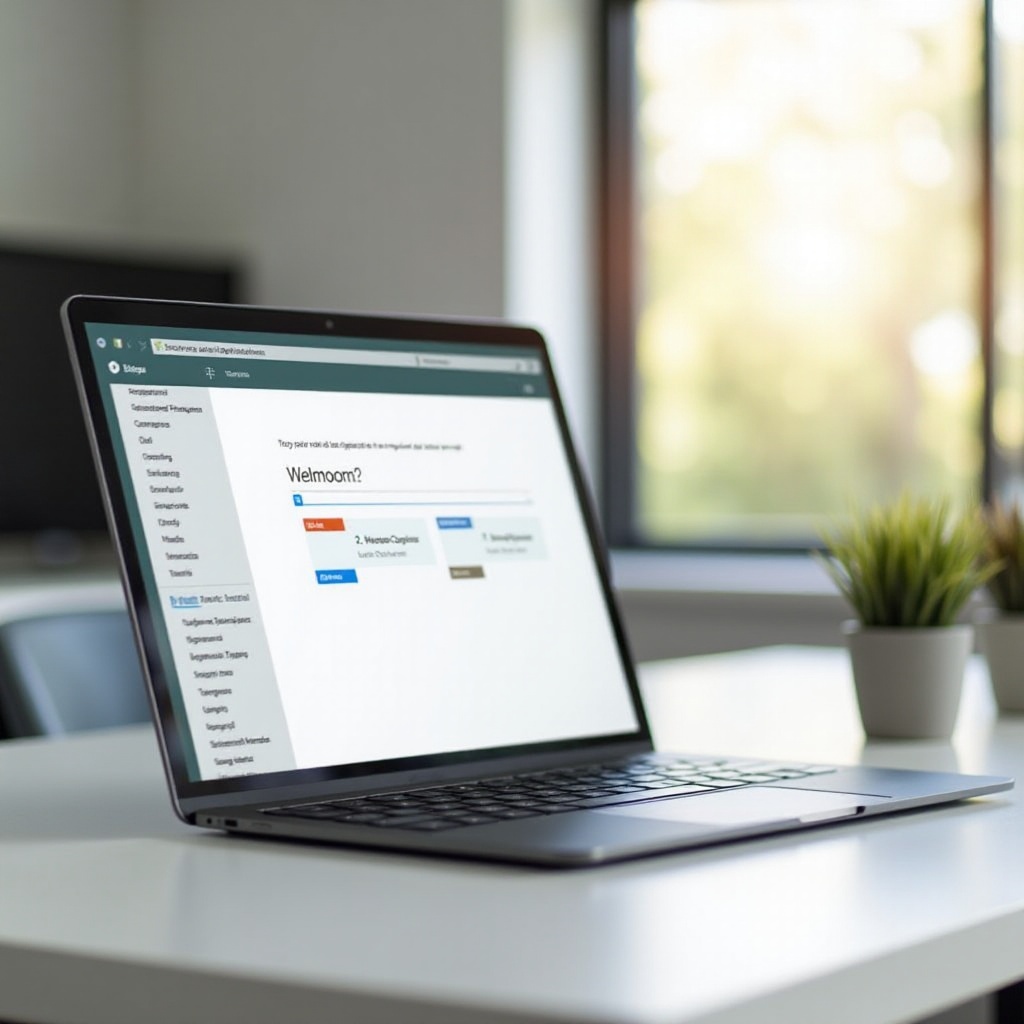
استكشاف المشكلات الشائعة
في بعض الأحيان، قد لا تعمل الاختصارات والأساليب كما هو متوقع. إليك ما يمكنك فعله لاستكشاف المشكلات الشائعة.
عدم عمل طريقة الاختصار
- تحقق مما إذا كنت تضغط على المفاتيح الصحيحة.
- تأكد من تحديث جهاز Chromebook إلى أحدث إصدار من البرنامج.
- إذا استمرت المشكلات، ففكر في استخدام لوحة المفاتيح على الشاشة أو امتدادات Chrome.
موارد مساعدة إضافية
إذا وجدت أن هذه الطرق لا تزال لا تعمل:
1. قم بزيارة مركز مساعدة Chromebook.
2. استفد من مكاتب المساعدة التقنية بالمدرسة أو المنتديات عبر الإنترنت مثل مجتمع Chromebook على Reddit.
خاتمة
قد تبدو كتابة رمز الدرجة المئوية على جهاز Chromebook للمدرسة في البداية تحديًا، ولكن مع هذه الطرق، يصبح الأمر بسيطًا. سواء كنت تفضل اختصارات لوحة المفاتيح أو طرق Unicode أو امتدادات المتصفح، هناك تقنية تناسب الجميع. تم إعداد هذا الدليل لضمان قدرتك على إكمال مهامك بسرعة وباحترافية، مع تقديم المعلومات بدقة.
الأسئلة الشائعة
كيف يمكنني إدراج رمز درجة مئوية بسرعة في مستند؟
أسرع طريقة هي استخدام اختصار `Ctrl` + `Shift` + `u`، ثم كتابة `00b0` ثم الضغط على `Enter`.
هل هناك أي إضافات لـ Chrome يمكن أن تساعد في كتابة الرموز الخاصة؟
نعم، الإضافات مثل Easy Unicode و Character Viewer يمكن أن تكون مفيدة جدًا.
ماذا أفعل إذا لم تعمل الاختصارات للرموز الخاصة؟
تحقق من دقة المفاتيح، قم بتحديث جهاز Chromebook، أو استخدم لوحة المفاتيح على الشاشة أو أدوات إدراج الأحرف الخاصة داخل التطبيقات.